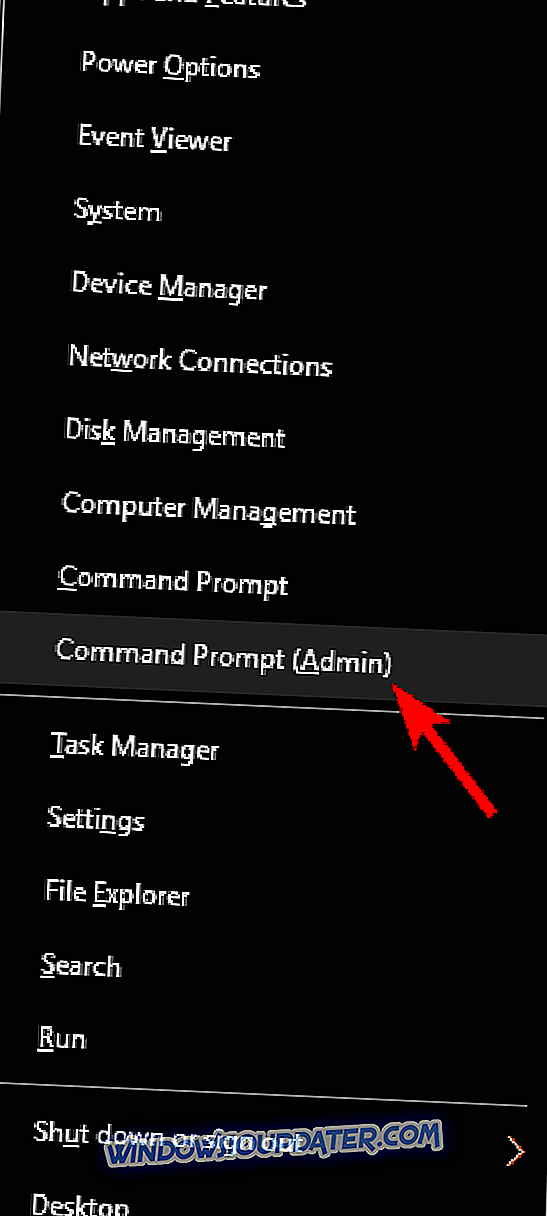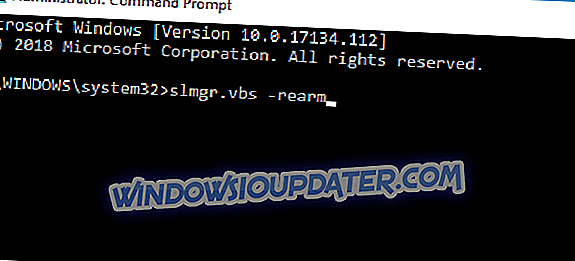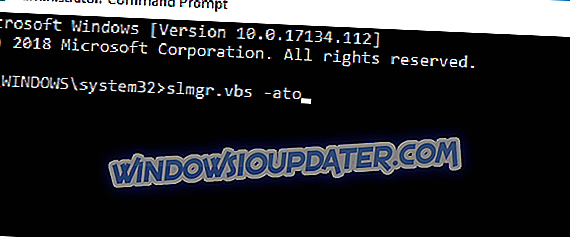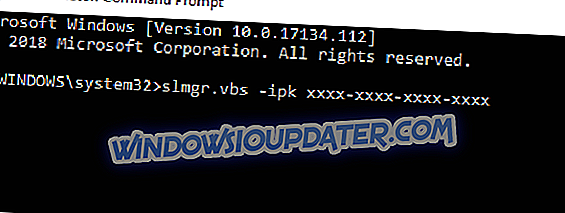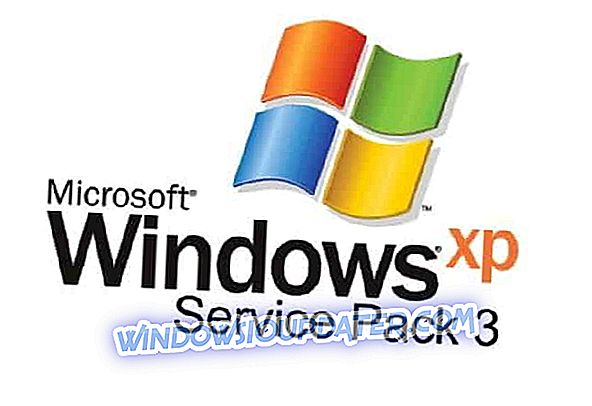Er was een tijd dat gebruikers hun activeringssleutels moesten opschrijven voor het geval ze ooit iets zouden verliezen en Windows opnieuw moesten installeren - zoals je je kunt voorstellen, was dit een hoofdpijn; maar het was hoe het ging voordat Windows 10 verscheen. Met Windows 10 heeft Microsoft het hele activeringsproces gewijzigd - in een poging het te vereenvoudigen en het hele ding met de dvd-sleutel te verwijderen dat eerlijk gezegd te oud wordt in dit tijdperk van het moment - alles geleverd door internet.
Microsoft is continu bezig met het innoveren op het Windows-platform - het maakt niet uit hoeveel fraaie functies Apple voor OS X bedenkt, Windows blijft het meest stabiele en flexibele besturingssysteem met een bedrijf dat continue ondersteuning biedt voor ondersteuning.
Maar geen enkele software is perfect - niemand maakt bugvrije software, omdat alle code is geschreven door mensen en mensen fouten maken. Windows is geen uitzondering, dus soms mislukt de activering gewoon en laat je geen aanwijzingen over hoe je dit kunt oplossen. Deze gids zal proberen u te helpen achterhalen wat er precies mis is met uw Windows en proberen het te repareren.
Activeringssleutel werkt niet op Windows 10, hoe repareer je het?
Het activeren van Windows 10 is niet altijd eenvoudig en problemen met de activeringssleutel kunnen af en toe voorkomen. Wat betreft problemen zijn hier enkele veelvoorkomende problemen die door gebruikers worden gemeld:
- Windows 10 niet geactiveerd na upgrade - Dit is een veelvoorkomend probleem dat kan optreden met Windows 10. Als u dit tegenkomt, moet u proberen uw exemplaar van Windows 10 opnieuw te activeren.
- Windows 10 productsleutel werkt niet - Soms werkt uw productsleutel niet op Windows 10. Zorg ervoor dat uw activeringssleutel echt is. Zorg er daarnaast voor dat deze sleutel niet is gebruikt om Windows 10 op andere pc's te activeren.
- Windows 10-activeringsfout 0x803f7001, 0x8007007b - Er kunnen verschillende fouten optreden tijdens het activeren van Windows 10 en als u een aantal van deze problemen tegenkomt, probeert u ze te repareren met een van onze oplossingen.
- De Windows 10-activeringssleutel vervalt binnenkort - Dit kan een groot probleem zijn, maar we hebben al een soortgelijk probleem behandeld in onze Uw Windows-licentie verloopt binnenkort in het artikel, dus zorg ervoor dat u het bezoekt voor meer informatie.
Oplossing 1 - Controleer of Windows is geactiveerd
- Open het Startmenu en typ Activering en klik vervolgens op Kijken of Windows in resultaten is geactiveerd .
- Hier, als de activeringsstatus "Verbinding maken met internet om Windows te activeren" zegt, kunt u klikken op Activeren om Windows handmatig te activeren - hiervoor is uiteraard een internetverbinding vereist.
Dit zou moeten proberen Windows opnieuw te activeren als je verbonden bent met internet - dit zou meestal alle problemen met betrekking tot activering voor je oplossen, maar als dit om de een of andere reden niet werkte, kun je de 2e oplossing proberen.
Oplossing 2 - Voer SLUI 4-opdracht uit
- Open het startmenu en typ Run en open vervolgens het eerste resultaat.
- Typ SLUI 4 in de prompt Run en druk op Enter .
- Een activeringsprompt om uw pc over te nemen - hier moet u uw land selecteren en op Volgende klikken.
- Nadat u uw land hebt geselecteerd, hoeft u alleen maar een van de vermelde nummers te bellen en de instructies van Microsoft Support te volgen.
Hoewel de eerste oplossing de meeste activeringsproblemen zou moeten oplossen, omdat het letterlijk een poging tot zelfherkenning opnieuw probeert te maken, zal de 2e oplossing uw activeringsprobleem oplossen als er iets mis is met de instellingen of activeringscode van uw pc.
Oplossing 3 - Selecteer de optie Doe dit later
Als uw activeringssleutel niet werkt, kunt u Windows 10 later proberen te activeren. Vanwege een groot aantal gebruikers is het mogelijk dat de servers van Microsoft overbelast zijn en dat het probleem met activering kan veroorzaken.
Helaas is er geen manier om dit probleem zelf op te lossen, en je zult het binnen een paar uur of dagen opnieuw moeten proberen. Weinig gebruikers meldden dat ze voor de optie Dit doen later kiezen en hun Windows 10 wordt enkele dagen later automatisch geactiveerd, dus u kunt overwegen om dat ook te doen.
Oplossing 4 - Start uw internetverbinding en uw pc opnieuw op
Als uw activeringssleutel niet werkt voor Windows 10, kan het probleem te maken hebben met uw internetverbindingen. Soms is er een probleem met uw netwerk of de instellingen ervan en kan u voorkomen dat u Windows activeert.
U kunt het probleem echter mogelijk eenvoudig oplossen door uw router / modem opnieuw te starten. Schakel hiervoor uw router / modem uit door op de aan / uit-knop te drukken. Wacht 30 seconden en schakel het apparaat opnieuw in.
Zodra uw modem / router opstart, probeert u Windows opnieuw te activeren. Als het probleem zich nog steeds voordoet, start u uw pc opnieuw op en probeert u het opnieuw. In sommige zeldzame gevallen kan er een storing in uw systeem optreden die de activering hindert. Als dat zo is, start u gewoon uw pc opnieuw op en probeert u Windows 10 opnieuw te activeren.
Oplossing 5 - Controleer of u de juiste versie probeert te activeren
Volgens gebruikers werkt uw activeringssleutel soms niet als u de verkeerde versie van Windows 10 probeert te activeren. Zoals u weet, zijn er twee versies van Windows 10 beschikbaar, Home en Pro, en de twee bieden verschillende functies.
Als gevolg hiervan werkt de sleutel voor Windows 10 Home niet voor Windows 10 Pro en vice versa. Dus als u uw exemplaar van Windows 10 niet kunt activeren, zorg er dan voor dat u de activeringscode voor de juiste versie van Windows gebruikt.
Oplossing 6 - Stel uw licentiestatus opnieuw in
In sommige gevallen kunt u bepaalde problemen tegenkomen bij het activeren van Windows 10. Als uw activeringssleutel niet werkt, kunt u het probleem mogelijk oplossen door de licentiestatus opnieuw in te stellen. Om dit te doen, volg deze stappen:
- Druk op Windows-toets + X om het Win + X-menu te openen. U kunt het ook openen door met de rechtermuisknop op de Start-knop te klikken. Kies Command Prompt (Admin) of PowerShell (Admin) .
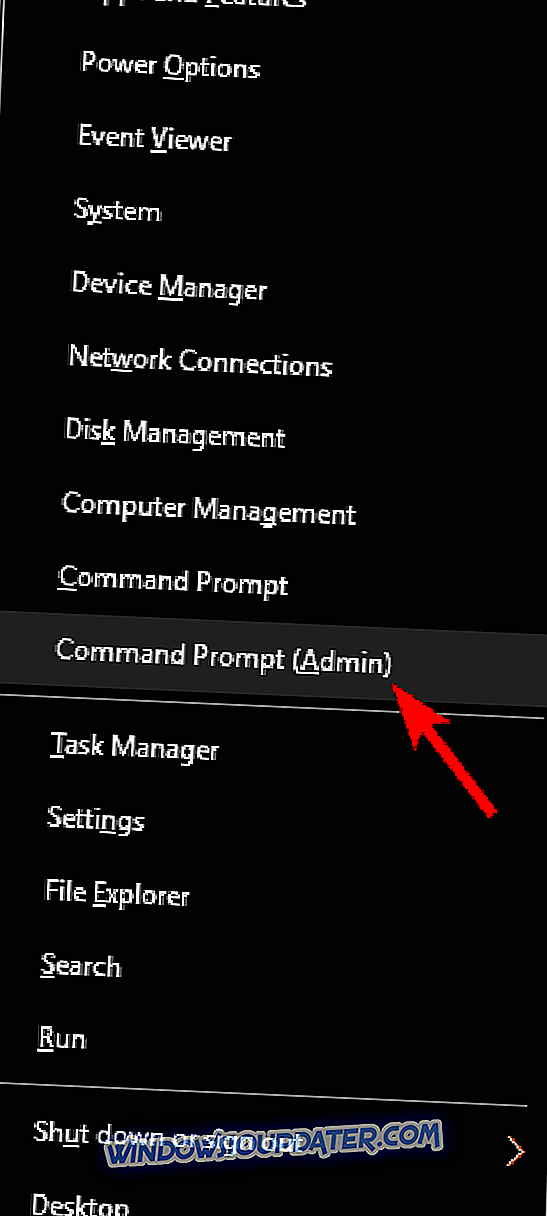
- Voer het volgende commando slmgr.vbs -rearm in en druk op Enter om het uit te voeren.
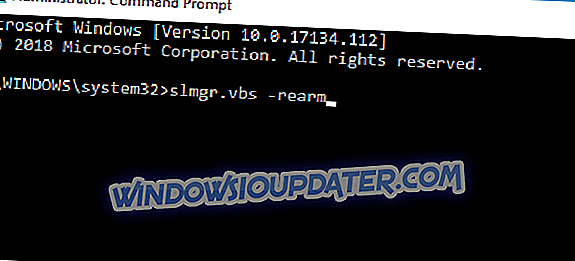
Na het uitvoeren van de opdracht, sluit u de Command Prompt en start u uw pc opnieuw op. Zodra uw pc opnieuw is opgestart, probeert u Windows opnieuw te activeren.
Oplossing 7 - Probeer de activering te forceren
Een andere manier om dit probleem op te lossen, is door de activering te forceren. Om dit te doen, hoeft u slechts één opdracht uit te voeren in de opdrachtprompt door deze stappen te volgen:
- Start de opdrachtprompt als beheerder, zoals we u in een van onze eerdere oplossingen hebben laten zien.
- Voer nu de opdracht slmgr.vbs -ato in en druk op Enter om de opdracht uit te voeren.
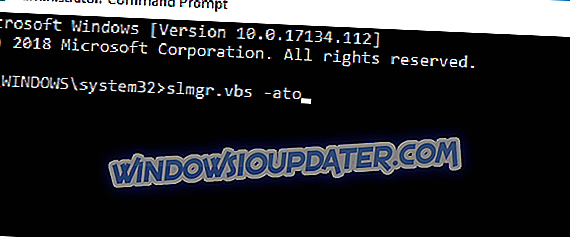
Nadat de opdracht is uitgevoerd, moet het probleem met de activering worden opgelost.
Oplossing 8 - Activeer Windows via de opdrachtprompt
Volgens gebruikers kunt u Windows 10 mogelijk rechtstreeks vanaf de opdrachtprompt activeren. Dit is relatief eenvoudig om te doen, en je kunt het doen door een enkele opdracht uit te voeren. Om Windows 10 te activeren, hoeft u alleen het volgende te doen:
- Start de opdrachtprompt als beheerder.
- Wanneer de opdrachtprompt start, voert u slmgr.vbs -ipk xxxx-xxxx-xxxx-xxxx in en drukt u op Enter om de opdracht uit te voeren. Zorg ervoor dat u X-letters vervangt door de eigenlijke activeringssleutel.
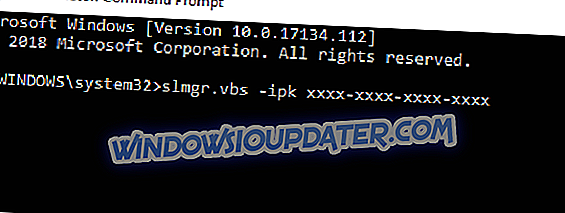
Na het uitvoeren van deze opdracht moet het probleem worden opgelost.
Oplossing 9 - Zorg dat u deze sleutel op slechts één pc gebruikt
Als uw activeringssleutel niet werkt, is het mogelijk dat u deze al hebt gebruikt om een andere kopie van Windows 10 op een andere pc te activeren. Als dat het geval is, moet u het andere exemplaar van Windows deactiveren en vervolgens proberen Windows 10 op uw pc te activeren.
Houd er rekening mee dat uw sleutel is gekoppeld aan de hardware waarop deze is geactiveerd. Zelfs als u Windows 10 niet op die oude pc gebruikt, moet u licentie-informatie van de hardware verwijderen. Als u niet weet hoe u dit moet doen, neemt u contact op met Microsoft en vraagt u hen dat op afstand voor u te doen.
Oplossing 10 - Zorg ervoor dat uw activeringssleutel echt is
In sommige zeldzame gevallen is het mogelijk dat u uw exemplaar van Windows 10 niet kunt activeren omdat de sleutel niet echt is. Als u deze sleutel al hebt gebruikt om Windows 10 eerder te activeren, moet uw sleutel echt zijn en het probleem wordt veroorzaakt door iets anders.
Als dit echter de eerste keer is dat u probeert Windows 10 met deze sleutel te activeren, is het mogelijk dat de sleutel niet echt is. Veel websites van derden bieden aan om Windows 10-sleutels te verkopen, en de meeste van deze websites zijn ontworpen als oplichting. Als u er zeker van wilt zijn dat uw sleutel 100% authentiek is, kunt u deze rechtstreeks bij Microsoft of bij een van zijn officiële distributeurs kopen.
Windows is een ongelooflijk besturingssysteem met complexiteit die het verstand van een persoon te boven gaat, maar het is goed begrepen en kan daardoor door miljoenen mensen overal ter wereld worden gebruikt. Licentiëring- en activeringsproblemen zijn iets waar we mee te maken zullen krijgen zolang Windows geld kost - maar het oplossen van problemen in verband hiermee is alleen maar eenvoudiger geworden met elke iteratie, en het eenvoudigweg bellen naar Microsoft Support is misschien wel de gemakkelijkste oplossing.